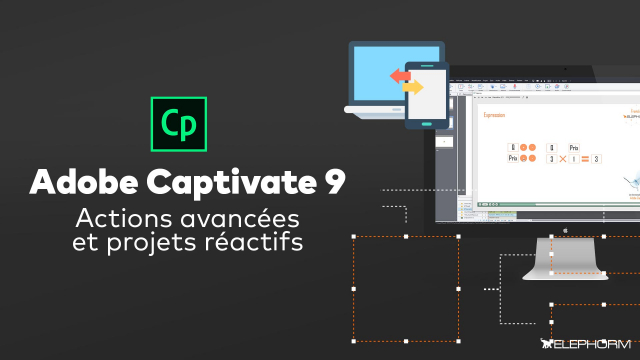Création et Gestion des Variables Utilisateur dans Adobe Captivate
Apprenez à créer des variables utilisateur dans Adobe Captivate pour personnaliser vos projets e-learning.
Introduction
Les actions permettant de piloter la tête de lecture et de naviguer dans le module
Créer un module non linéaire
Les actions permettant de modifier l’affichage d’un objet
Les actions permettant de modifier l’interface de navigation
Les actions permettant de piloter l’audio
Les actions permettant d’effectuer des actions extérieures au module
Les actions permettant d’aller plus loin
Les variables dans Adobe Captivate









Les actions avancées
Les actions partagées
Les actions avancées conditionnelles
Les quizs avancés dans Adobe Captivate








Les projets réactifs










Détails de la leçon
Description de la leçon
Dans cette leçon, vous découvrirez en détail le processus de création et de gestion des variables utilisateur dans Adobe Captivate. Après avoir exploré les variables système disponibles, nous nous concentrerons sur la manière de créer vos propres variables pour stocker et manipuler des données spécifiques à vos projets. Grâce à des exemples pratiques, vous apprendrez à nommer correctement vos variables en évitant certaines contraintes informatiques, à ajouter des valeurs par défaut, à insérer des descriptions pour faciliter la gestion, et à comprendre l'utilisation de boutons pour vérifier l'usage et la suppression de ces variables. Cette leçon est essentielle pour ceux qui souhaitent tirer pleinement parti des capacités de Captivate en matière de personnalisation et d'interactivité.
Objectifs de cette leçon
L'objectif de cette vidéo est de vous fournir les compétences nécessaires pour créer et gérer des variables utilisateur dans Adobe Captivate, en vue d'améliorer la personnalisation et l'interactivité de vos projets e-learning.
Prérequis pour cette leçon
Il est recommandé d'avoir une connaissance de base du logiciel Adobe Captivate et de ses fonctionnalités principales.
Métiers concernés
Les métiers concernés par cette leçon incluent: concepteur pédagogique, formateur en ligne, développeur e-learning, et spécialiste en développement de contenu éducatif.
Alternatives et ressources
Les logiciels alternatives sont Articulate Storyline, Lectora Inspire et iSpring Suite.
Questions & Réponses